Preuzmite ili ažurirajte AMD upravljačke programe pomoću AMD Driver Autodetect
Ažuriranje upravljačkih programa uređaja s vremena na vrijeme je dobro jer bi moglo poboljšati performanse hardvera, dodati značajke ili kontrole te poboljšati stabilnost i život. Upravitelj uređaja u Windows 11/10/8/7 omogućit će vam promjenu hardverskih postavki, identificiranje upravljačkih programa za svaki uređaj, pregled i promjenu postavki i svojstava te instaliranje, deinstaliranje, ažuriranje, vraćanje, omogućavanje, onemogućavanje upravljačkih programa. Microsoftova ažuriranja također će vam omogućiti da instalirate ili ažurirate upravljačke programe uređaja koji su potrebni za vaš sustav. I opet, besplatni softver poput Device Doctor ili shareware kao što je Driver Scanner automatizirat će proces i pomoći vam da lako identificirate, preuzmete, instalirate ili ažurirate upravljačke programe.
Preporučena opcija bi, međutim, bila da odete na web-mjesto proizvođača, a zatim potražite i preuzmete upravljačke programe uređaja koje vaš sustav zahtijeva. Vidjeli smo kako nam Intel Driver & Support Assistant može pomoći da jednostavno instaliramo ili ažuriramo upravljačke programe za Intel . Danas ćemo vidjeti kako možete jednostavno preuzeti ili ažurirati AMD upravljačke programe pomoću AMD Driver Autodetect .
Kako ažurirati AMD upravljačke(Drivers) programe na Windows 11/10
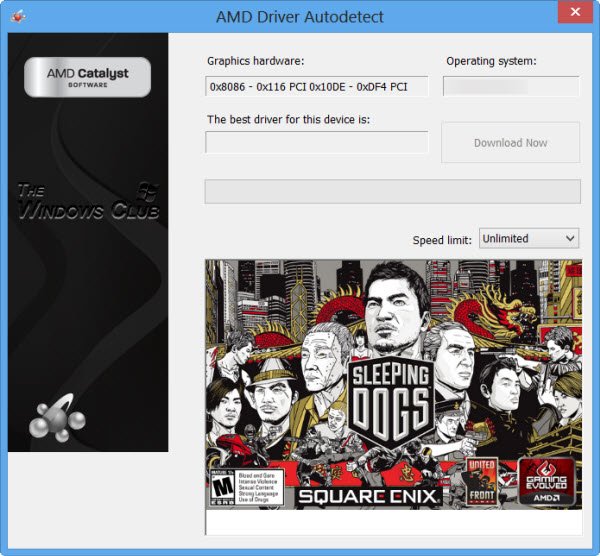
AMD Driver Autodetect će otkriti grafičku karticu vašeg uređaja i operacijski sustav Windows . Ako je dostupan novi upravljački program, alat će ga preuzeti jednim pritiskom na gumb i pokrenuti postupak instalacije. Alat za automatsko otkrivanje daje vam mogućnost preuzimanja najnovijeg službenog upravljačkog programa.
Pročitajte:(Read:) Kako popraviti AMD grešku 1603 na Windows računalu
AMD Driver Autodetect za Windows 11/10
AMD Driver Downloader možete preuzeti ovdje(here) . (here. )Preuzimanje i instaliranje originalnih upravljačkih programa uređaja s web-mjesta proizvođača uvijek je preporučena opcija.
U slučaju da ste zainteresirani, AMD Clean Uninstall Utility pomaže vam da u potpunosti uklonite datoteke AMD upravljačkih programa.(AMD)
Kako preuzeti AMD drajvere za Windows 11/10 ?
AMD drajvere možete preuzeti ovdje na amd.com . Samo posjetite ovu poveznicu, potražite upravljački program za svoje računalo, preuzmite datoteku za postavljanje i pokrenite je. Ovdje čak možete preuzeti upravljačke programe za AMD Radeon za (AMD Radeon)Windows 11/10 .
Kako preuzeti upravljačke programe za AMD Radeon za (AMD Radeon)Windows ?

Da biste preuzeli AMD Radeon drajvere za Windows 11 ili Windows 10 , trebate posjetiti gore spomenutu poveznicu amd.com, potražiti željeni upravljački program, a zatim ga preuzeti i instalirati na uobičajeni način.
Ovi postovi o upravljačkim programima uređaja mogli bi vas zanimati:(These posts about Device Drivers may interest you:)
- Where to download drivers for Windows 11/10
- Identificirajte i riješite probleme s nepoznatim uređajima
- Savjeti za rješavanje uobičajenih problema s upravljačkim programima.
Related posts
Program za deinstalaciju upravljačkih programa zaslona za upravljačke programe AMD, INTEL, NVIDIA
Najbolji besplatni softver za ažuriranje upravljačkih programa za Windows 11/10
Loše ažuriranje upravljačkog programa GPU-a uzrokuje probleme u sustavu Windows 11/10
Blokirajte ažuriranja upravljačkih programa putem ažuriranja kvalitete sustava Windows u sustavu Windows 10
Instalirajte i ažurirajte upravljačke programe uz Snappy Driver Installer
U Upravitelju uređaja nedostaje upravljački program za dodirni zaslon usklađen s HID-om
Kako ručno instalirati upravljački program pomoću .INF datoteke u sustavu Windows 11/10
Ispravite pogrešku Windows Update 0x800f024b u sustavu Windows 10
AMD Radeon RX 6700 XT recenzija: Izvrstan za igranje od 1440p! -
AMD Ryzen Master moćan je alat za overclocking za PC
AMD Ryzen 5 5600X overclockan na 4,8 GHz: isplati li se? -
AMD Ryzen 5 5600X recenzija: Najbolji stolni procesor srednjeg ranga za igranje? -
Upravljajte upravljačkim programima uređaja u mapi DriverStore pomoću Driver Store Explorera
Pogreška upravljačkog programa CSR8510 A10 je nedostupan u sustavu Windows 10
AMD OverDrive Utility pomaže vam overclockati AMD proizvode
Lenovo System Update: Preuzmite Lenovo upravljačke programe, ažurirajte BIOS
Kako onemogućiti provođenje potpisa vozača u sustavu Windows 11/10
Što je TAP-Windows Adapter v9? Gdje mogu preuzeti ovaj drajver?
GPU Shark olakšava praćenje vaših NVIDIA i AMD GPU kartica
AMD vs Intel - Koje su glavne razlike?
